C4D中经常建模一些三维场景,想要建模三维立体的文字,该怎么设计字体?怎么实现带镂空的文字效果呢?下面我们就来看看详细的教程。 软件名称: MAXON Cinema 4D R20 (C4D R20) 中文安装
C4D中经常建模一些三维场景,想要建模三维立体的文字,该怎么设计字体?怎么实现带镂空的文字效果呢?下面我们就来看看详细的教程。
- 软件名称:
- MAXON Cinema 4D R20 (C4D R20) 中文安装免费版(附补丁+序列号+教程)
- 软件大小:
- 407MB
- 更新时间:
- 2019-08-05

1、打开C4D软件;
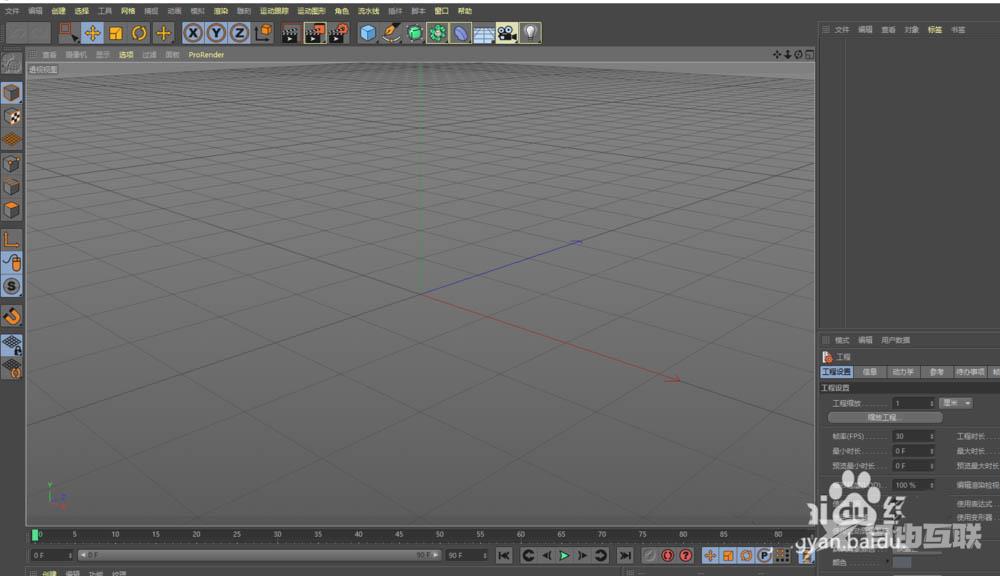
2、在场景中创建一个样条文本,输入想要的文本内容:ABC;
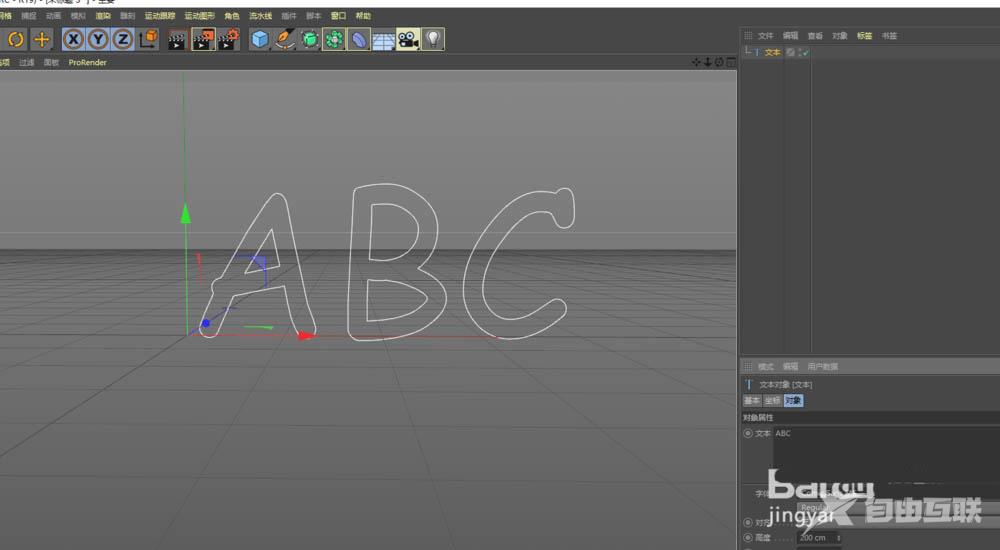
3、创建圆环,调整相应的大小、位置;
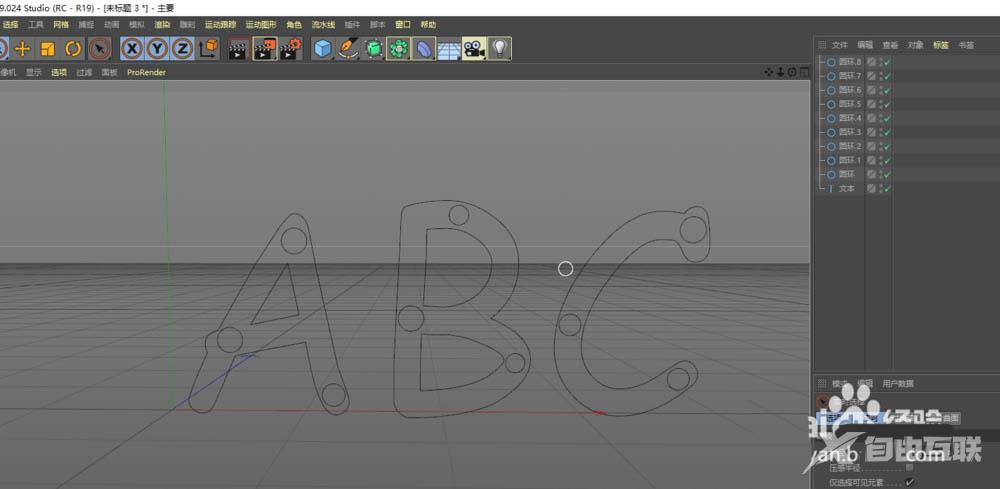
4、创建样条布尔,将所有的圆环和文本放入到样条布尔下面;然后模式选择为B-A;
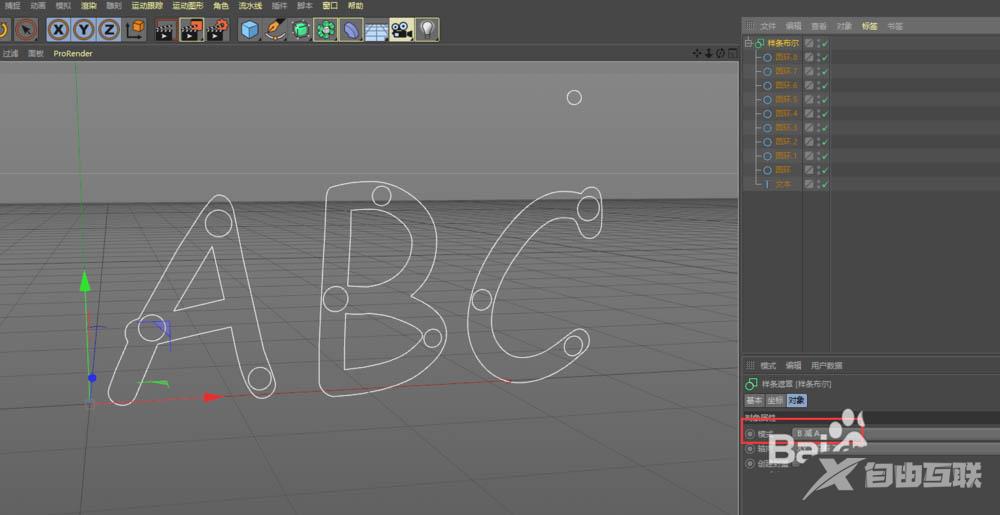
5、选中样条布尔,右击选择当前状态转对象;添加挤压,给文字一个厚度;就可以看到得到了一个带镂空的文字效果了;
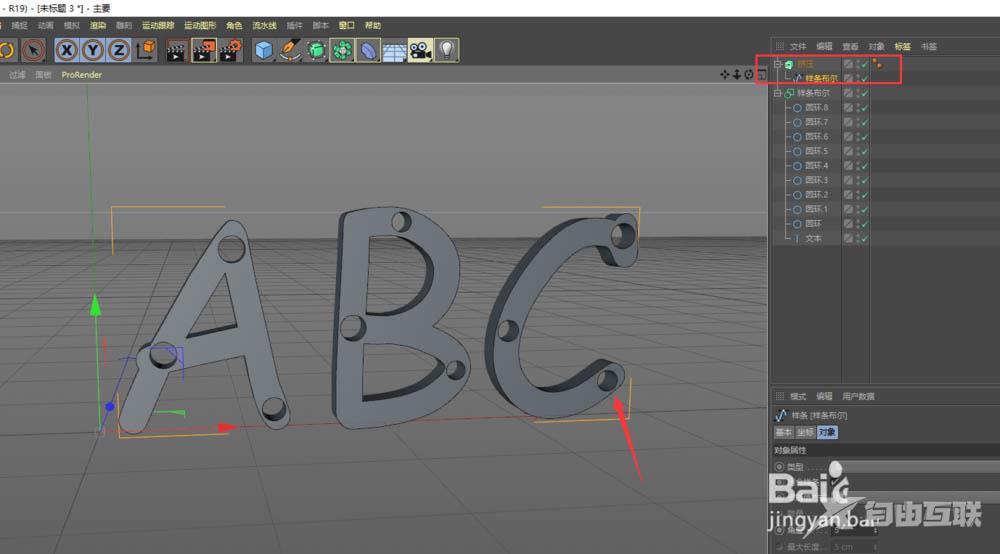
以上就是C4D快速创建镂空的文字效果的教程,希望大家喜欢,请继续关注。
相关推荐:
